
Necesitatea de a descărca un anumit driver poate apărea în orice moment. În cazul laptopului HP 625, acesta poate fi efectuat prin diverse metode.
Instalați drivere pentru laptop HP 625
Opțiunile software pentru laptop și instalarea unui laptop sunt oarecum. Fiecare dintre ele este discutată în detaliu mai jos.Metoda 1: Site-ul oficial
Prima și cea mai eficientă modalitate de instalare a software-ului este utilizarea resurselor oficiale a producătorului dispozitivului. Pentru asta:
- Deschideți site-ul HP.
- În antetul paginii principale, găsiți elementul "suport". Placă peste el Cursor și în lista care se deschide, selectați secțiunea "Programe și drivere".
- Pe pagina nouă există un câmp de căutare la care doriți să introduceți numele dispozitivului HP 625 și faceți clic pe butonul "Căutare".
- Este disponibilă o pagină cu software disponibilă dispozitivului. Înainte de aceasta, este posibil să fie necesar să selectați versiunea sistemului de operare, dacă nu a fost determinată automat.
- Pentru a descărca un driver specific, faceți clic pe pictograma plus de lângă acesta și selectați butonul de descărcare. Laptopul va descărca fișierul care va fi necesar pentru a rula și după instrucțiunile programului, efectuați instalarea.


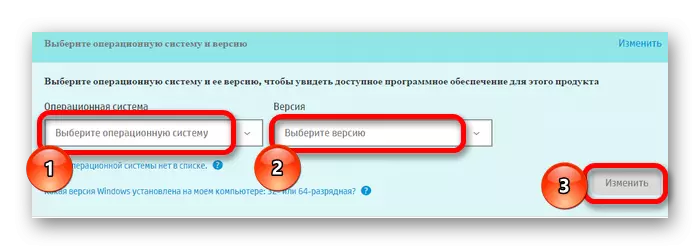
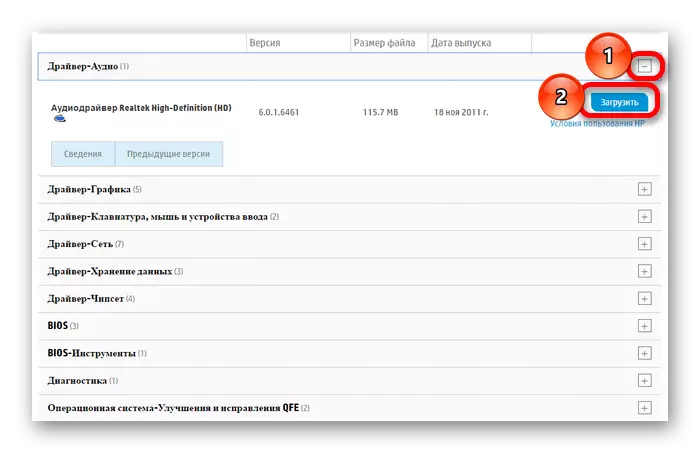
Metoda 2: Soft oficial
Dacă vi se solicită să găsiți și să actualizați toate driverele necesare, este mai ușor să utilizați software specializat. HP are un program pentru un astfel de caz:
- Pentru a instala acest lucru, mergeți la pagina sa și faceți clic pe Asistentul de asistență HP.
- După finalizarea descărcării, executați fișierul rezultat și faceți clic pe butonul "Următorul" din fereastra de configurare.
- Citiți acordul de licență transmis, bifați caseta de lângă elementul "Accept" și apăsați din nou din nou.
- Instalarea va începe, după care va fi lăsată să faceți clic pe butonul "Închidere".
- Deschideți programul și în prima fereastră, selectați elementele pe care le considerați necesare, apoi faceți clic pe Următorul.
- Apoi faceți clic pe butonul "Verificați pentru actualizări".
- La finalizarea scanării, programul va da o listă de drivere problematice. Verificați dacă faceți clic pe "Descărcați și instalați" și așteptați procesul de instalare.
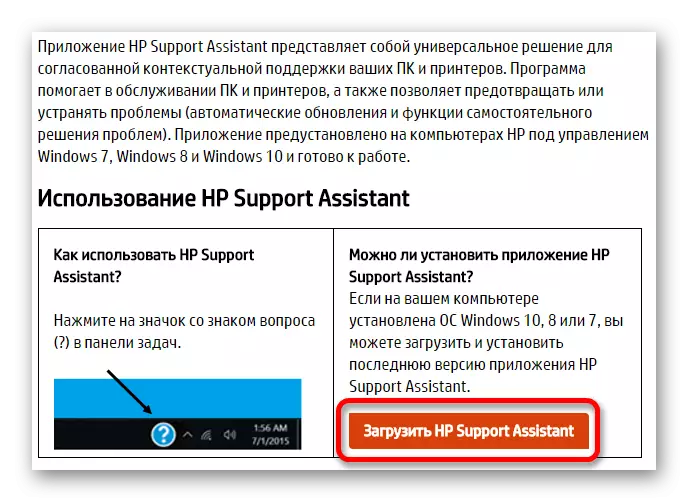




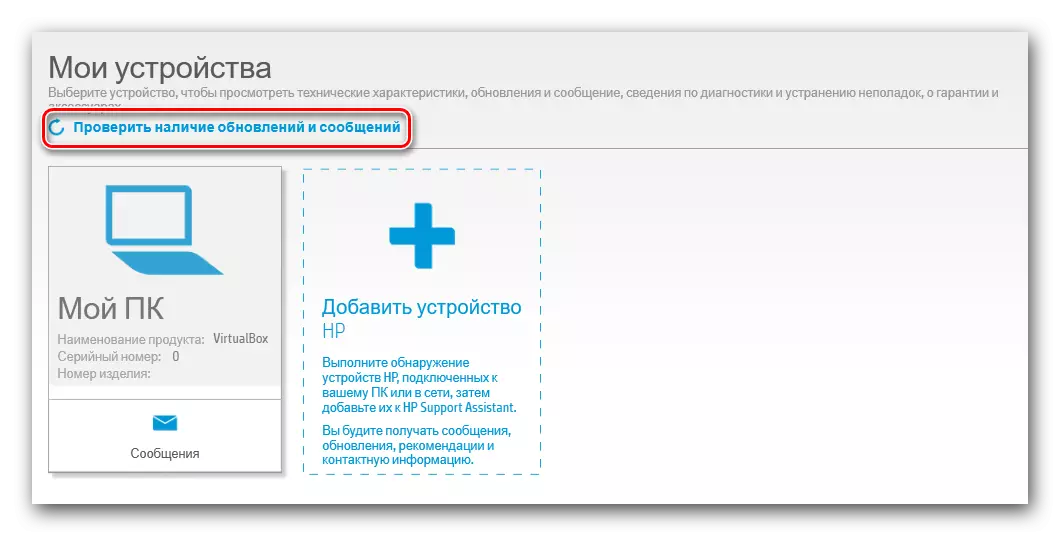

Metoda 3: Special
În plus față de aparatul descris mai sus, există un software terț, creat pentru a efectua aceleași obiective. Spre deosebire de program Din metoda anterioară, acest software este potrivit pentru un laptop de orice producător. Funcționalitatea în acest caz nu se limitează la o instalare a driverelor. Pentru o familiarizare mai detaliată, avem un articol separat:
Lecția: Utilizați programe pentru descărcarea și instalarea driverelor

Lista unui astfel de software include DriverMax. Acest program ar trebui să fie considerat mai mult. Are un design simplu și o interfață de înțelegere pentru utilizatorii obișnuiți. Funcțiile includ atât căutarea, cât și instalarea driverelor și crearea punctelor de recuperare. Acestea din urmă sunt necesare în cazul unor probleme după instalarea unui nou software.
Lecția: Cum să lucrați cu DriverMax
Metoda 4: ID-ul dispozitivului
Laptopul include un număr mare de componente hardware care necesită, de asemenea, drivere instalate. Cu toate acestea, site-ul oficial nu are întotdeauna o versiune adecvată de software. În acest caz, identificatorul echipamentului selectat va veni la salvare. Puteți găsi că utilizați managerul de dispozitiv, în care doriți să găsiți numele acestui articol și deschideți "Proprietăți" din meniul contextual numit anterior. În elementul "Detalii" va conține identificatorul dorit. Copiați valoarea găsită și utilizați-o pe pagina unuia dintre serviciile create pentru a lucra cu ID-ul.

Citește mai mult: Căutați drivere folosind ID
Metoda 5: "Manager de dispozitive"
Dacă nu există ocazia de a utiliza programe terță parte sau de a vizita site-ul oficial, ar trebui să acordați atenție software-ului sistemului. Această opțiune nu este deosebit de eficientă, dar este destul de recunoscută. Pentru a le utiliza, deschideți managerul de dispozitiv, vizualizați lista de echipamente disponibile și găsiți ce trebuie să fie actualizat sau instalarea driverului. Apăsați butonul stâng al mouse-ului de pe acesta și în lista care se deschide, selectați "Actualizați drivere".

Citiți mai multe: Instalarea driverelor utilizând un program de sistem
Puteți descărca și instala drivere pentru un laptop în moduri diferite, iar principalele lor au fost descrise mai sus. Utilizatorul rămâne doar pentru a alege ceea ce mai bine de utilizat.
